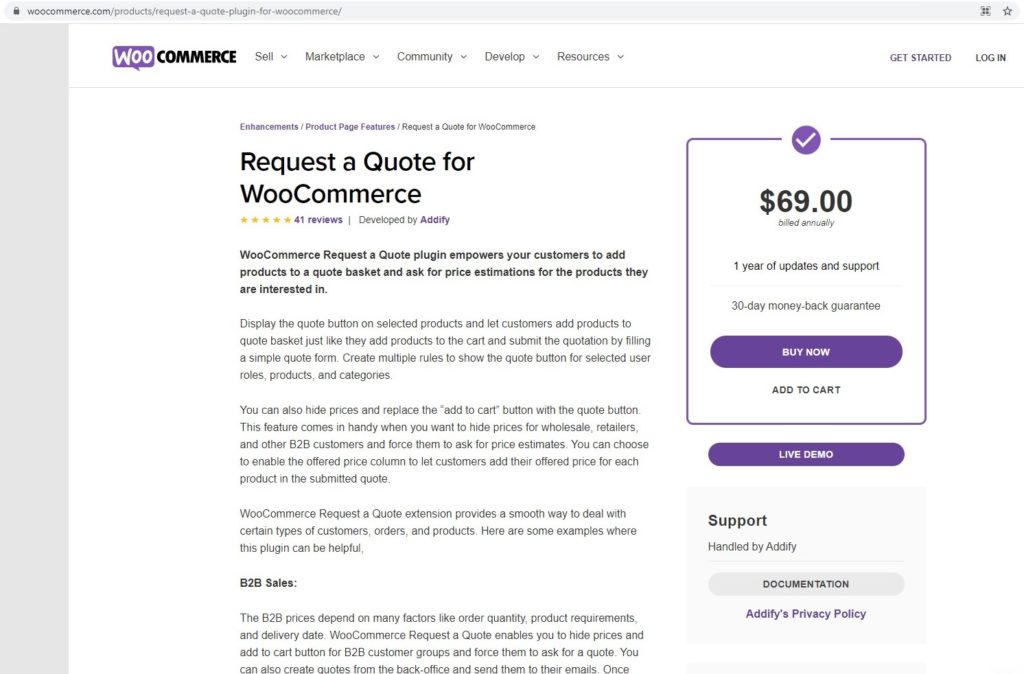Comment configurer une demande de devis dans WooCommerce ?
Table des matières
Alors, vous avez un site WooCommerce et souhaitez ajouter un bouton pour obtenir le prix ? Vous pouvez sûrement utiliser WooCommerce Demander un devis. Parfois, tous les produits n’ont pas un prix parfait. Certains produits fonctionnent sur estimation. En termes plus simples, l'utilisateur doit demander une estimation pour obtenir ce produit.
Cela se voit généralement dans les entreprises de services où les gens peuvent demander un devis pour l'article qu'ils souhaitent acheter. Cependant, ce n’est pas la seule raison. parfois, vous devrez également utiliser des fonctionnalités similaires pour un produit.
C'est là que vous pouvez utiliser WooCommerce pour demander un devis.
Qu’est-ce que WooCommerce Demander un devis ?
Il s'agit d'un moyen par lequel l'utilisateur peut demander une estimation du prix du produit qu'il souhaite utiliser. Au lieu d'afficher le prix du produit, cela montrera un "Demander un devis" bouton. Lorsque l'utilisateur clique dessus, il sera demandé de remplir les détails. Lorsqu'ils remplissent les détails, ils peuvent simplement attendre votre réponse.
Vous obtiendrez les informations renseignées dans votre compte, tout comme s'il s'agissait d'un formulaire. Vous pouvez alors analyser les besoins de l'utilisateur puis envoyez-leur le prix. Lorsque vous leur enverrez le prix, il vous demandera toutes les informations. Vous pourrez alors leur demander le paiement.
La bonne chose est que tu pas besoin d'appliquer la même chose à chaque endroit. Vous ne pouvez appliquer que le WooCommerce Demander un devis sur les atouts spécifiques des produits et pas sur tous les produits. Cela vous permettra de utiliser certains produits comme produits personnalisés alors que tous les autres produits peuvent être des produits réguliers. De cette façon, vous bénéficierez de tous les avantages.
Qu’est-ce que le plugin WooCommerce Demander un devis ?
WooCommerce Request a Quote est un plugin proposé sur le site officiel de WooCommerce. Tu peux installer le plugin Et vous pouvez alors définir le bouton Demander sur les plugins que vous souhaitez. C'est simple grâce auquel vous pouvez laisser l'utilisateur demander l'estimation. Vous pouvez sûrement utiliser les possibilités infinies ici car vous obtiendrez de nombreuses fonctionnalités ici.
Vous pouvez sûrement utiliser le plugin. Cependant, ce n’est pas gratuit. Vous serez je dois payer une somme de 69$ pour obtenir le plugin. C'est pourquoi vous aurez besoin d'un petit budget pour y consacrer. Si tu n'as pas d'argent dans le budget pour l'obtenir, tu peux essayer la version allégée. Nous parlerons de la version allégée à la fin de cet article. Pour l’instant, nous allons nous concentrer sur le plugin officiel et voir quelles sont les choses que vous obtiendrez ici.
Pour commencer, nous verrons les fonctionnalités du plugin où nous saurons si le plugin de notation vaut la peine d'être utilisé ou non.
Fonctionnalités de WooCommerce Demander un devis
Voici les fonctionnalités que vous obtiendrez dans ce plugin WooCommerce Request a Quote. Maintenant, tout le monde aura des exigences différentes. Certaines personnes l'utiliseront pour collecter les commandes groupées alors que certaines personnes l'utiliseront pour produits sur mesure ou personnalisés. Dernier point mais non le moindre, certaines personnes seront offrir un travail supplémentaire sur le produit pour une somme modique.
Par exemple, si vous vendez des objets de décoration et que certaines personnes souhaitent graver leur nom sur le produit, elles peuvent utiliser la version personnalisée du produit. Tout cela peut être possible avec les fonctionnalités. WooCommerce Request a Quote possède tous les types de fonctionnalités grâce auxquelles vous pouvez utiliser le plugin comme vous le souhaitez. Nous verrons la liste des fonctionnalités et vous en aurez une idée complète.
Devis avec prix
Dans beaucoup des parties mentionnées ci-dessus, il y a des endroits où vous devrez donne d'abord le prix principal. En termes plus simples, le produit doit avoir un prix et le client peut alors demander une personnalisation qui coûtera un supplément.
De la même manière, le client peut également négocier. Vous pouvez activer ou désactiver la fonctionnalité à votre guise. Il vous permet d'afficher le prix, puis le devis coûtera un montant supplémentaire par rapport à ce prix. Vous pouvez également permettre aux clients de négocier le prix. Avec cela, le client peut vous demander son prix.
Par exemple, si un produit coûte 100 dollars, les clients peuvent vous le dire ils veulent 10 quantités pour 90 chacune. Il n’y a que deux options qu’ils devront remplir. Ils peuvent saisir le prix proposé et la quantité souhaitée. Une fois qu’ils ont fait ces choses, ils sont tous prêts à partir.
Grâce à cela, ils peuvent demander un devis personnalisé pour les choses qu’ils souhaitent.
Conditions et règles d'utilisation de Woocommerce demander un devis
Vous pouvez sûrement avoir le WooCommerce Demander un devis uniquement pour des produits spécifiques. Tous les produits n'auront pas le même type de modèle. Dans la plupart des produits, vous souhaiterez peut-être que l'utilisateur achète directement le produit au lieu de demander le devis. Ainsi, vous pouvez sûrement définir la demande de devis WooCommerce uniquement limitée à un produit spécifique. Vous pouvez le modifier directement depuis la page produit.
Il existe de nombreuses autres conditions que vous pouvez définir. Vous pouvez le définir pour les utilisateurs, où seulement une partie particulière des utilisateurs pourra voir le bouton de demande de devis. Vous souhaiterez peut-être l’ajouter uniquement pour les personnes inscrites sur votre site Web. Donc, vous pouvez sûrement le faire. C'est là que le client qui a un compte enregistré sur votre site Web peuvent demander un devis, tandis que ceux qui ne le font pas doivent l'acheter directement.
Vous pouvez faire même chose à l'envers. Si vous souhaitez uniquement que l'utilisateur non enregistré demande un devis et que l'utilisateur enregistré puisse l'acheter directement, vous pouvez faire la même chose. Il y a suffisamment de règles disponibles. Vous pouvez définir les règles selon votre souhait.
De plus, vous pouvez également l'avoir pour un catégorie spécifique du produit. C'est ici que tous les produits d'une catégorie spécifique afficheront ces options et les autres n'afficheront pas la même chose. C’est encore une autre chose utile que vous pouvez faire.
Champs de formulaire et ajouter au panier
Vous souhaitez supprimer le bouton Ajouter au panier, n'est-ce pas ? Vous ne souhaitez peut-être pas que l'utilisateur achète le produit directement. C'est là que vous pouvez facilement supprimer le bouton Ajouter au panier et acheter maintenant. Vous pouvez les supprimer et l'utilisateur verra directement la possibilité de demander un devis au lieu d'acheter le produit.
L'utilisateur peut ensuite demander le devis s'il souhaite acheter ce produit.
Par ailleurs, les il y a suffisamment de champs que vous pourrez conserver dans le formulaire de demande. Vous pouvez avoir autant de types de champs que vous le souhaitez. Si vous souhaitez ajouter la liste déroulante, vous pouvez le faire. De la même manière, si vous souhaitez que l’utilisateur ajoute lui-même le texte, vous pouvez également le faire. Cela vous permettra de ajoute autant de choses que tu veux.
Il y a un grand nombre de champs que vous obtiendrez ici. Vous pouvez définir n'importe quel champ de votre choix ici. Si vous souhaitez autoriser les utilisateurs à ajouter les produits, vous pouvez également le faire. Avec le champ produit, vous pouvez leur permettre d'ajouter leur produit préféré à la liste. C'est là que les choses deviennent un peu intéressantes. Vous pouvez proposer plus d'un produit ici.
Facile à gérer
Vous pouvez gérer facilement tous les devis ainsi que vous pouvez gérer le formulaire. Cela vous permettra de voir toutes les citations de la liste. Vous pouvez voir ce que demande l’utilisateur. Si vous souhaitez voir un champ particulier, vous pouvez le faire en vous dirigeant vers l'option principale des guillemets.
Vous pouvez ajoutez ou supprimez le champ selon votre souhait. Vous pouvez également gérer les boutons de champs et les produits.
Maintenant, la prochaine chose que vous voudrez peut-être est un moyen d'accepter ou de refuser le devis (woocommerce demande un devis), droite? C'est là qu'intervient notre prochaine fonctionnalité.
Convertir un devis en commande
Vous pouvez facilement refuser la commande si vous le souhaitez. De la même manière, si vous souhaitez accepter la commande, vous pouvez simplement cliquer sur le bouton Convertir et le devis sera converti en commande. Elle sera alors considérée comme une commande WooCommerce car c’est à cela que sert ce plugin. Vous pouvez facilement le modifier dans l'ordre et l'obtenir dans le fichier CSV.
Si vous utilisez Zapier ou tout autre outil d'automatisation, il récupérera facilement la demande de devis avec les autres. Il n’y a donc rien à craindre lorsqu’il s’agit d’obtenir la liste des commandes.
En termes plus simples, il peut modifier les statistiques de commande d’un devis à l’autre. Elle se comportera alors uniquement comme une commande WooCommerce.
Comment l’utiliser – Woocommerce demander un devis ?
Maintenant, la question principale se pose. Comment utiliser ce plugin? Pour cela, vous pouvez simplement vous rendre sur le site officiel de WooCommerce et installer le plugin. Vous devrez le payer comme c'est un plugin payant. Vous pouvez simplement le payer et télécharger le zip à partir de là.
Vous allez maintenant je dois télécharger le zip en accédant à votre tableau de bord WordPress et en vous rendant sur Extensions > Ajouter un nouveau. Vous pouvez y télécharger votre fichier et vous êtes prêt à partir. Vous pouvez alors activer le plugin. Lorsque vous activez le plugin, vous êtes presque prêt. Vous pouvez alors commencer à apporter les modifications fondamentales au site Web.
Vous pouvez ensuite ajouter le bouton demander un devis. Pour configurer le plugin, vous pouvez simplement vous rendre sur WooCommerce > Demander un devis.
Il y aura de nombreuses options telles que des devis, des paramètres, etc. Vous pouvez ouvrir tous les onglets un par un et commencer à apporter les modifications selon votre souhait. Si vous souhaitez modifier le champ, vous pouvez le faire en ajoutant de nouveaux champs. Une fois que vous avez terminé, vous pouvez sûrement tester le site Web pour vous assurer que tout fonctionne en toute sécurité.
Vous pouvez également modifier la configuration du produit à partir de la page produit. C’est ainsi que vous pouvez apporter les modifications et vous êtes prêt à partir.
Tout ce que vous avez à faire est de vous assurer que tout fonctionne comme vous le souhaitez. Vous pouvez tester le plugin. Vous pouvez demander un devis. Ne vous contentez pas de cliquer dessus et de penser que cela fonctionne. Vous devez vous assurer qu'il fonctionne correctement. Pour cela, vous devrez remplir le formulaire et le voir vous-même.
L'alternative gratuite
Vient maintenant le alternative gratuite. Si vous ne souhaitez pas utiliser la version payante. Vous pouvez également utiliser la version gratuite. Ce n'est pas le même plugin mais il fonctionne à peu près de la même manière. Il faudra chercher YITH WooCommerce Demander un devis dans le répertoire des plugins WordPress. Il vous montrera un autre plugin avec lequel vous pouvez utiliser. Le plugin vous permettra d’ajouter WooCommerce Request a Quote dans le produit.
Les produits sont très limités mais vous obtiendrez sûrement toutes les fonctionnalités de base. Si vous n'avez pas le budget et que vous souhaitez quand même utiliser la version de base, vous pouvez sûrement utiliser le plugin WooCommerce Request a Quote et vous êtes prêt à partir.
Derniers mots sur WooCommerce Demander un devis
Pour conclure, voici comment ajouter le bouton Demander un devis dans WooCommerce. C'est simple car il vous suffit d'installer le plugin WooCommerce Request a Quote. Il dispose de diverses options qui suffisent à configurer le plugin et à le rendre convivial. Vous pouvez sûrement utiliser le plugin selon vos souhaits. Assurez-vous de le tester suffisamment avant de le mettre en ligne. Vous pouvez également définir les validateurs dans le champ pour vous assurer que l'utilisateur saisit correctement les informations.